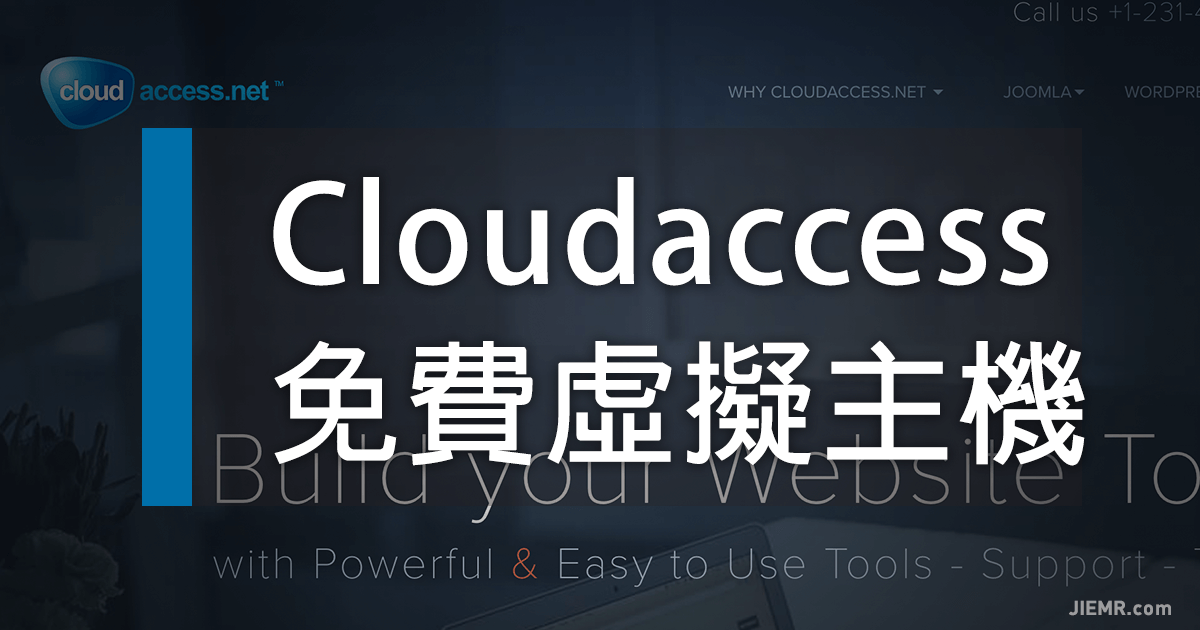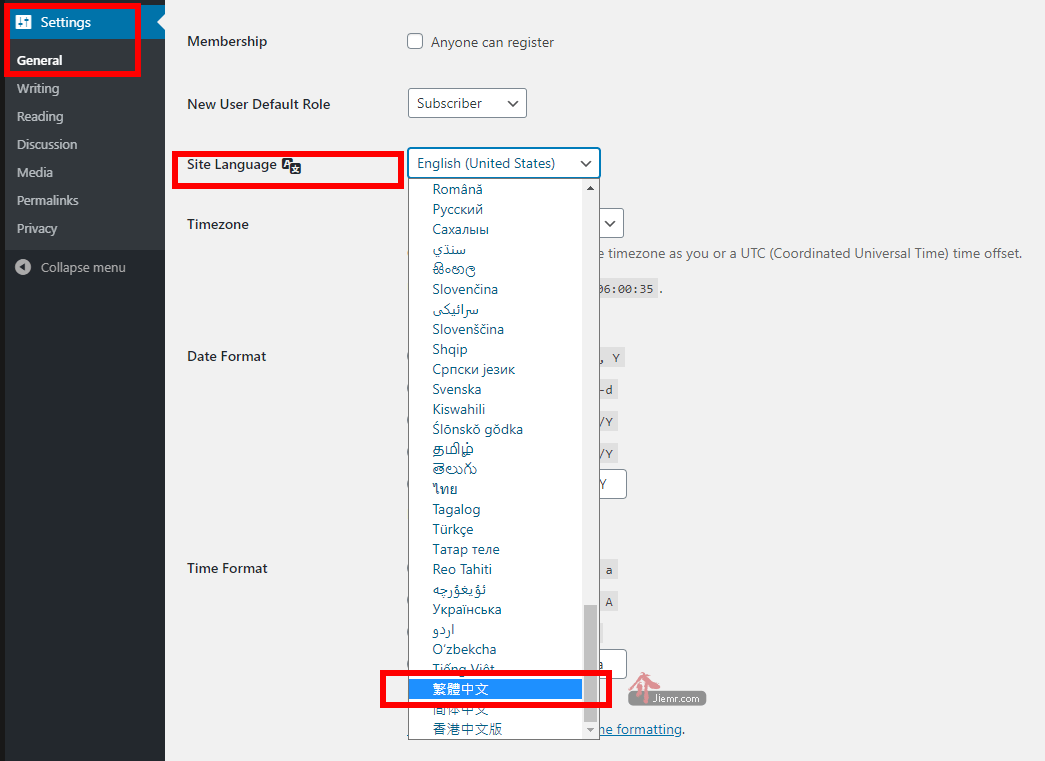虛擬主機 Cloudaccess 拋棄式免費試用方案,可全自動安裝 WordPress
目前市面上的網站幾乎都是使用 WordPress 製作,包含你現在正在瀏覽的介介部落格也是,如果新手設計師想要學習 WordPress 則需要買一個網址並租用虛擬主機,這次要介紹的虛擬主機 Cloudaccess 提供了免費主機方案,讓使用者可以試用它們的後台介面,並且快速的建置一個 WordPress 網站,下面就一步一步的教大家如何註冊使用.
Cloudaccess 免費主機註冊教學
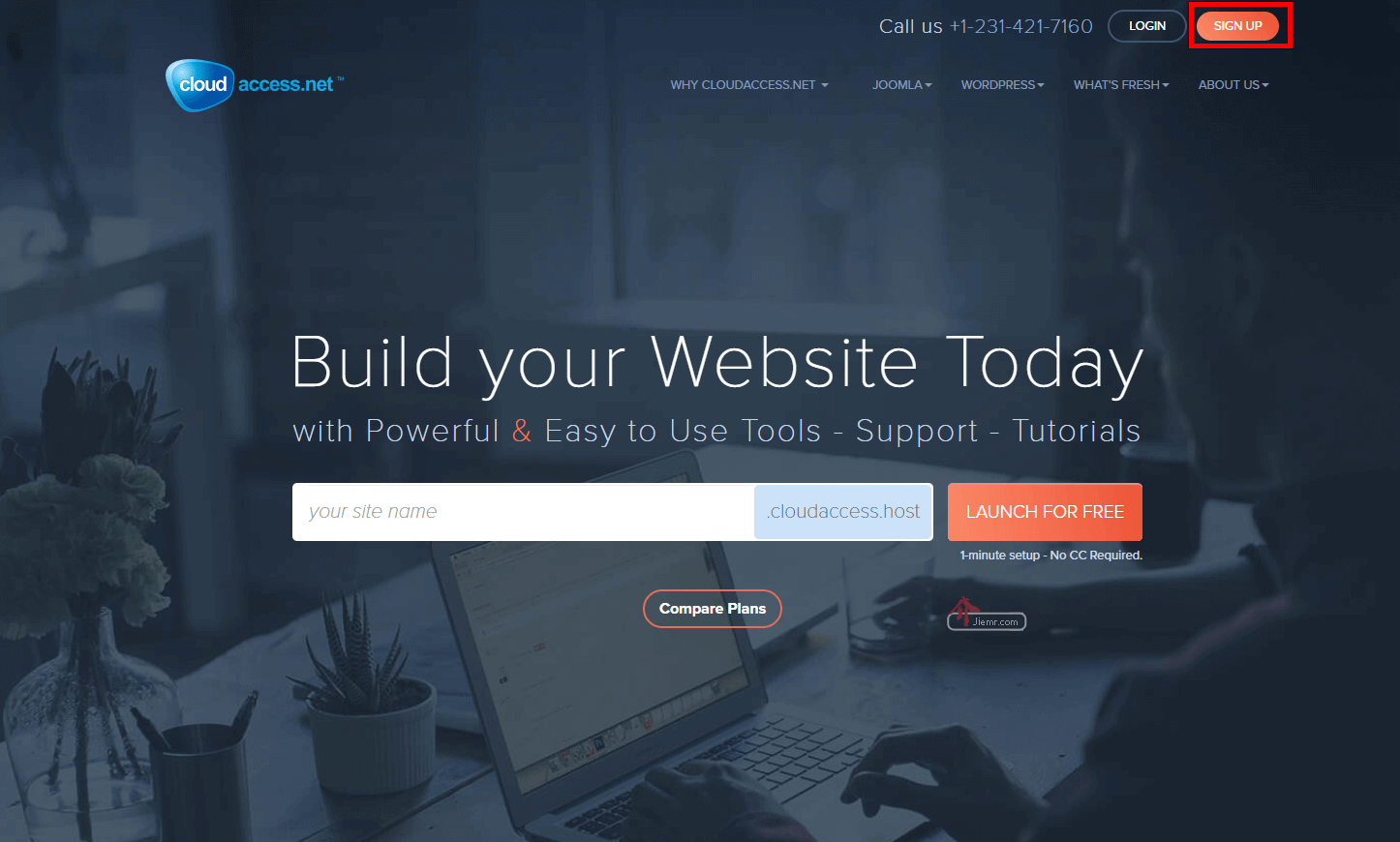
首先開啟 Cloudaccess 的網站,下面兩個連結擇一開啟即可,接著點選右上角的「SIGN UP」註冊.
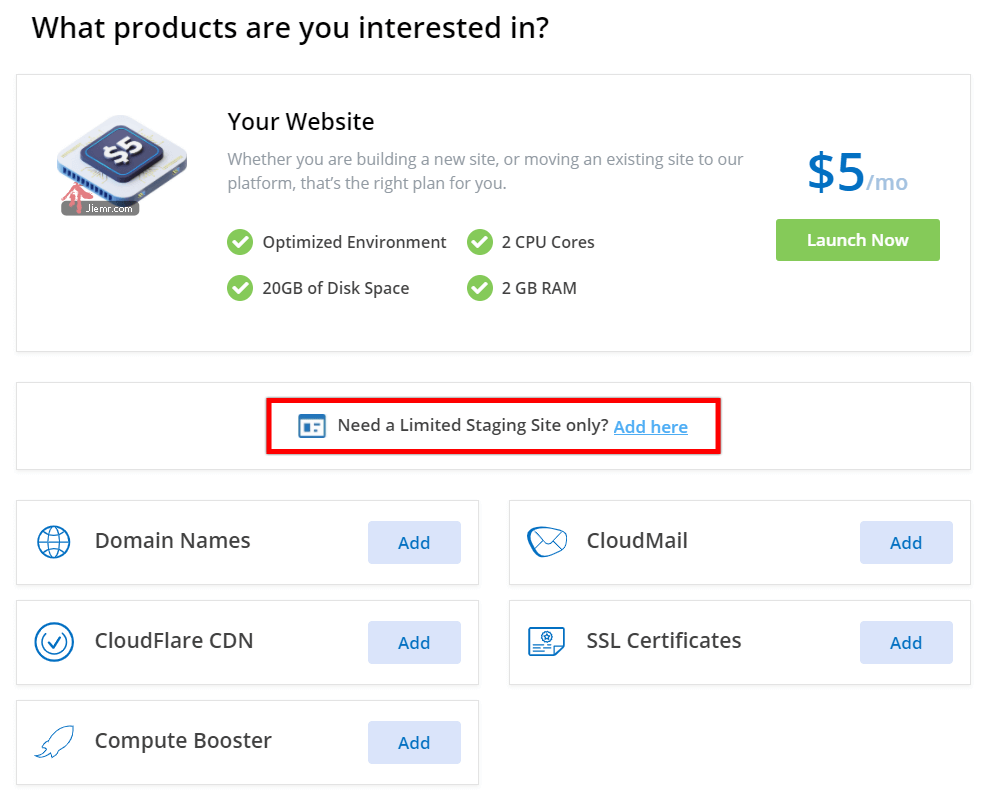
進去之後直接點選中間的「Add here」註冊資料。
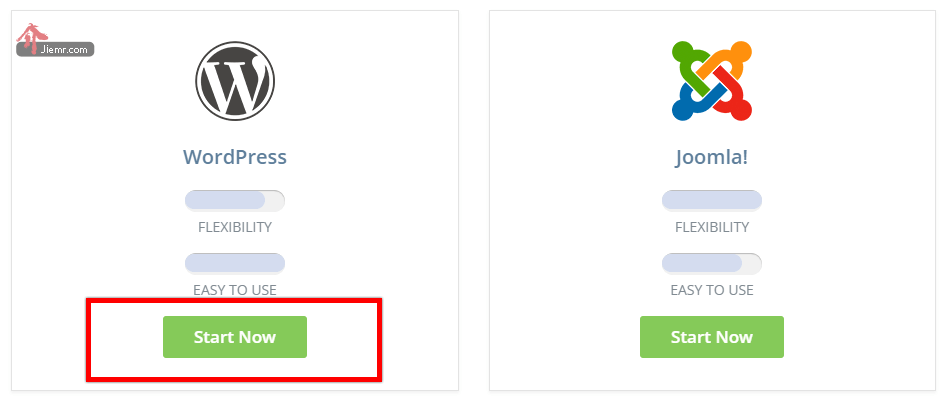
選擇左邊的 WordPress 下方的「Start Now」,未來如果想要摸索 Joomla 也可以透過這個免費的虛擬主機申請使用。
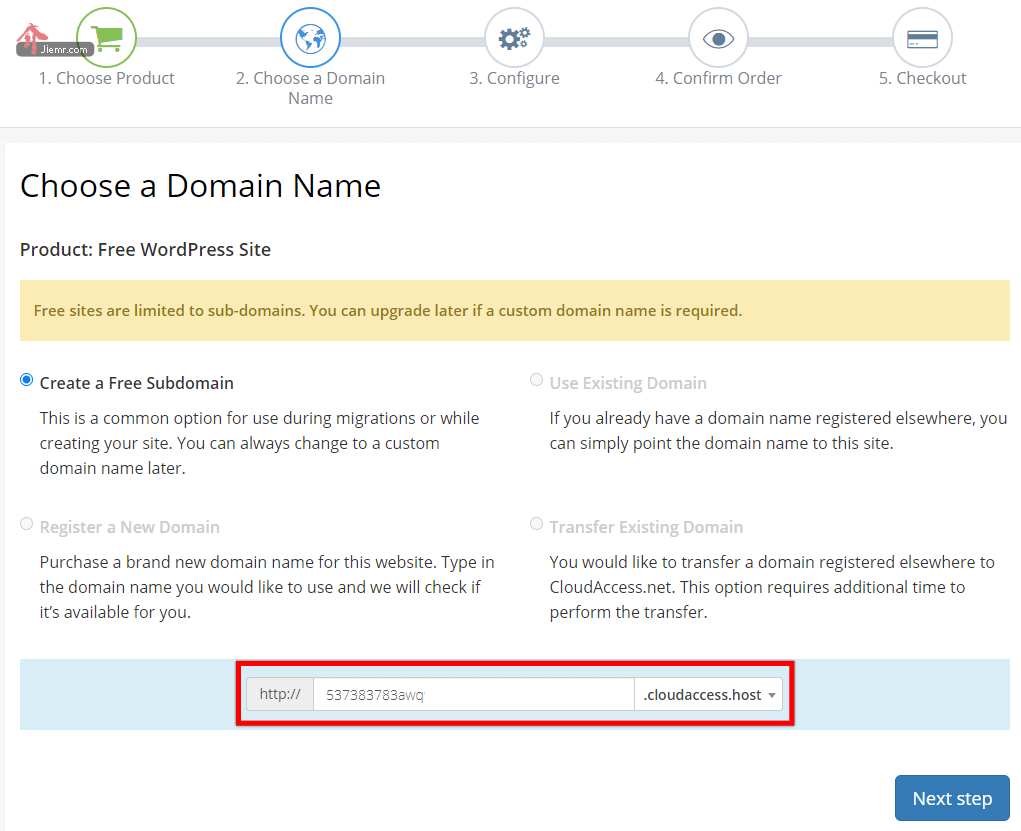
在下方紅框線位置輸入你的子網域,因為我們只是測試練習,所以隨便填寫一組即可,填寫完成後按下「Next step」按鈕。
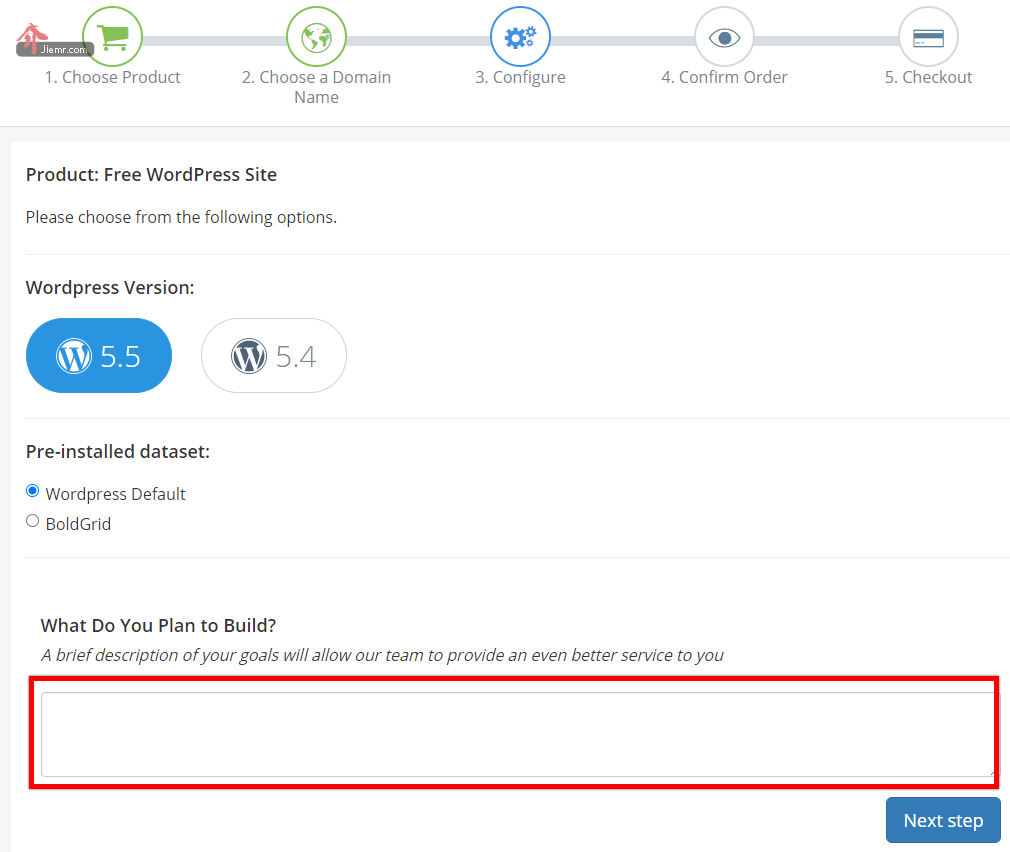
接下來再下一個頁面紅框中,隨意填寫你建置 WordPress 的用途,隨便填寫即可,我們寫 text 即可。

填寫一系列的註冊資料,地址跟電話先不用填真實的,除非以後要付費使用時再修改即可。
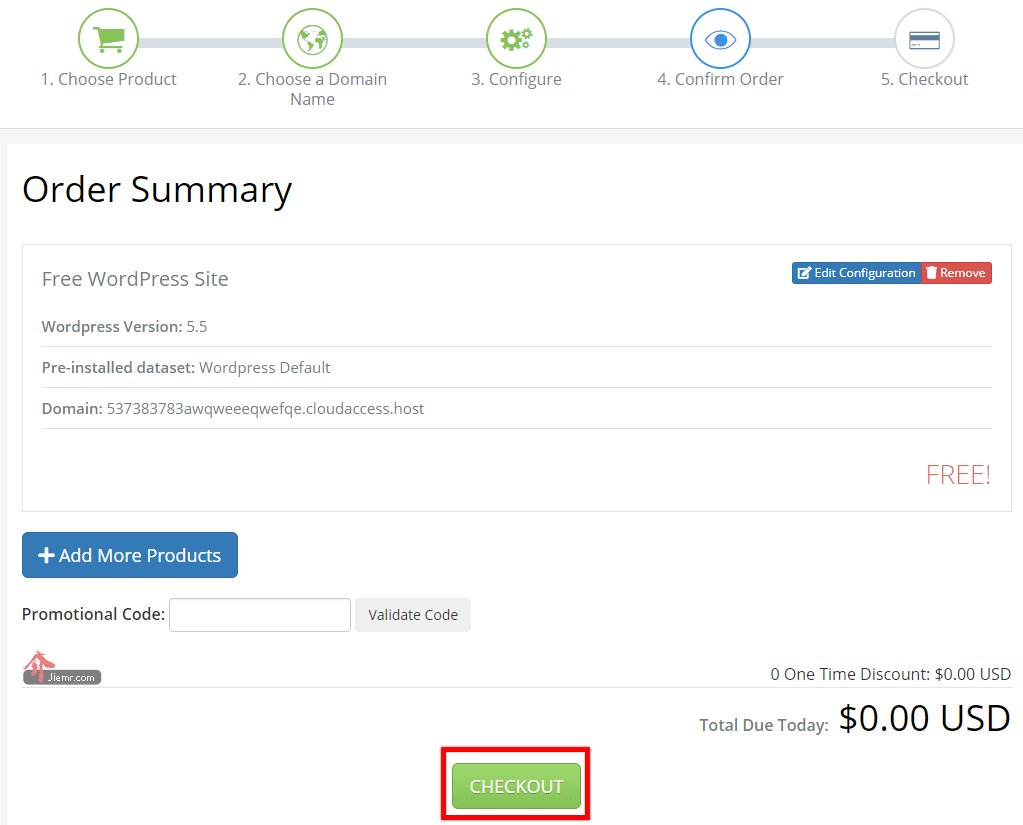
接著確認一下金額是 $0.00USD 接著按下 「CHECKOUT」送出申請。
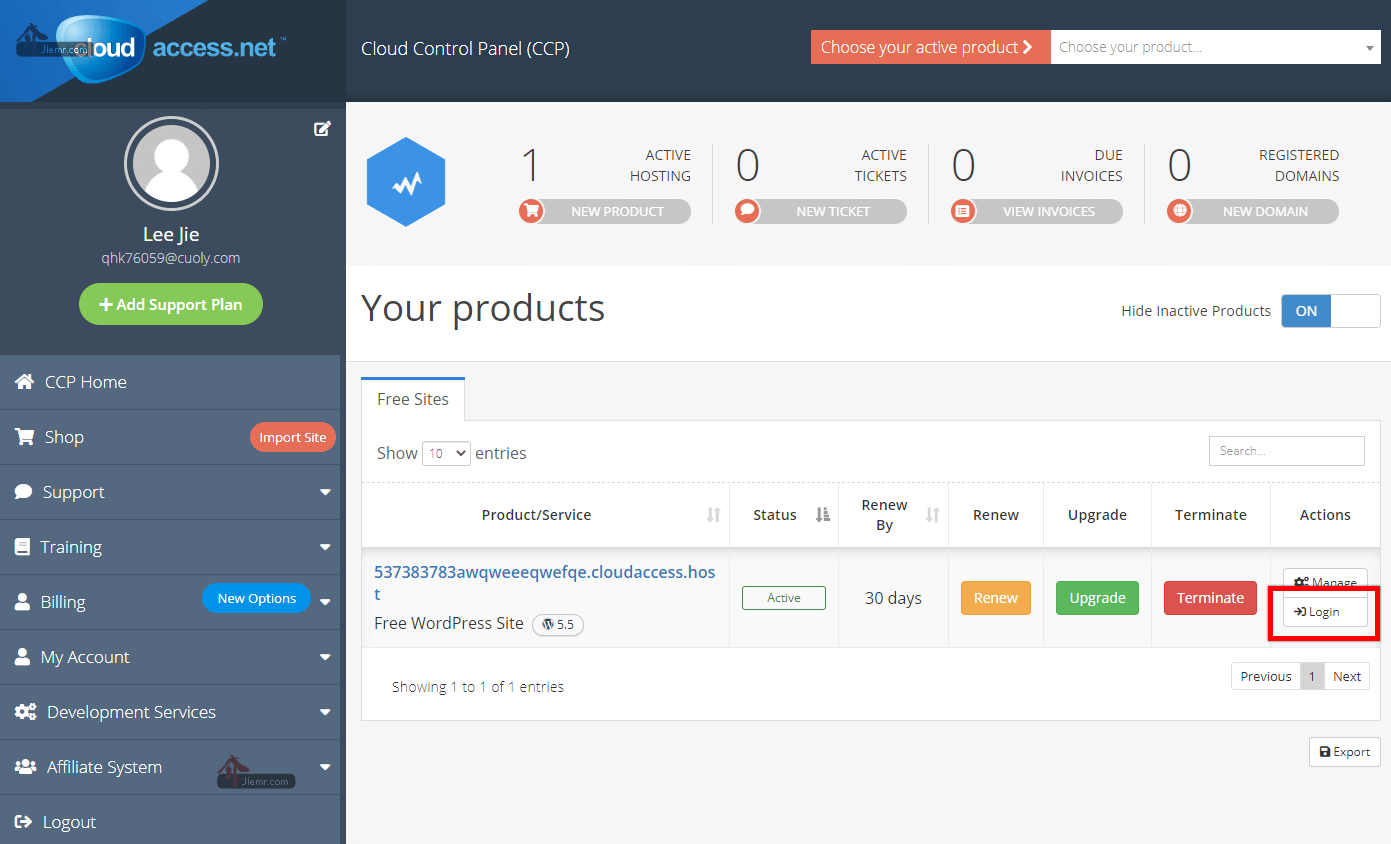
接著回到網站的後台,右邊就會出現剛剛申請的 WordPress 主機,最後我們點選「Login」就可以直接進入 WordPress 後台。
另外每個主機只能使用30天,若需要繼續使用,可以點選「Renew」展延試用天數唷
來到 wordpress 後台介面,因為是國外主機的關係,所以都是英文的介面,不過因為已經內建中文語系了,我們透過後台來設定即可。
WordPress 中文化步驟教學
步驟:Settigs > General > Site Language > 繁體中文
每個帳號都可以啟用兩個主機
第二個主機申請方式是:「Shop」 > 「Add here」 接著就可以照上面的步驟申請即可。
補充
如果喜歡這樣簡單的後台介面,也可以直接付費租用,每月的費用約5美金,這樣就可以不用每30天啟用一次,但這個主機位於國外,所以在台灣的使用者瀏覽速度不會很快,所以租用前要仔細評估一下唷
小香瓜
只要你不賴床
禮拜六去 #秀泰
就能買50塊錢的玩具唷
瓜:不能多一點嗎?
蘿蔔:媽媽工作賺的沒這麼多,只能50塊
瓜:好吧
裸奔:那要答應我唷
瓜:等等!還有爸爸的50塊,加起來就是100塊
介:好啊沒問題!所以妳不能賴床唷
瓜 :好
蘿蔔:好啦~趕快上床睡覺
(小香瓜翻過睡覺,沒幾分鐘就翻過來)
瓜:媽媽你們這幾天還有去工作,還可以可以再多賺點錢啊
臭皮蛋
我以後不要不要留錢給小香瓜
我要拿去敗家!